我們在查看文件時,經常會碰到需要我們自定義查看方式的文件,對於這種情況的解決方法,就是我們自己選擇需要查看的應用程序。不過一些用戶在選擇自定義查看方式的時候,發現還是無法打開這個文件,那麼,該怎麼解決呢?
推薦:最新Win7下載
解決方法:
1、 以後綴名為 .pdf 的 PDF 文件為例。現在沒有任意一個應用程序關聯到這個文件。
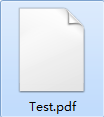
2、雙擊出現“打開方式”對話框,沒有希望使用的應用程序。
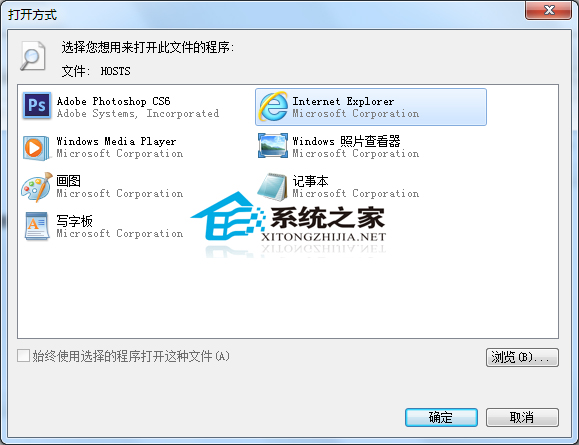
3、點擊“浏覽(B)…”選擇自己希望的應用程序後,應用程序列表裡面依然沒有出現……

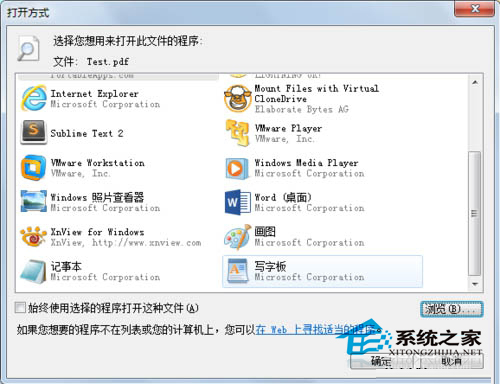
4、打開注冊表編輯器。(請注意備份你當前注冊表以免出現意外情況!)
5、找到“HKEY_CURRENT_USER/Software/Microsoft/Windows/CurrentVersion/Explorer/FileExts/.pdf (此處對應你當前的文件後綴,此處以 .pdf 為例)”如圖刪除“OpenWithList”下的除“(默認)”外的注冊表鍵值以及“UserChoice”。
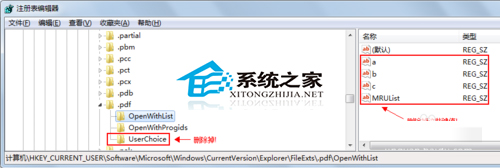
6、關閉注冊表編輯器。雙擊你需要打開的文件,在打開方式對話框中浏覽並選擇你希望使用的應用程序即可。
以上就是Win7系統中無法使用自定義打開方式查看文件的解決方法了。如果你也遇到過這個問題,那就試試小編的這種方法吧。